Ручне формування записів у журналі купівель
Крім податкових накладних від постачальника, підставою для нарахування сум податкового кредиту, можуть бути документи без отримання податкової накладної, які визначені у п. 201.11 ст. 201 ПКУ, а саме:
- транспортний квиток, готельний рахунок або рахунок, який виставляється платнику податку за послуги зв’язку, інші послуги, вартість яких визначається за показниками приладів обліку, що містять загальну суму платежу, суму податку та податковий номер продавця, крім тих, форма яких встановлена міжнародними стандартами;
- касові чеки, які містять суму отриманих товарів/послуг, загальну суму нарахованого податку (з визначенням фіскального номера та податкового номера постачальника). При цьому з метою такого нарахування загальна сума отриманих товарів/послуг не може перевищувати 200 гривень за день (без урахування податку);
- бухгалтерська довідка, складена відповідно до п. 36 підрозд. 2 розд. XX ПКУ;
- податкова накладна, складена платником податку відповідно до п. 208.2 ст. 208 ПКУ та зареєстрована в ЄРПН.
Записи по таких операціях проводяться в модулі Журнал купівель вручну. Додавання
запису проводиться в реєстрі по клавіші Ins (по пункту меню Реєстр / Створити
або за допомогою піктограми на панелі інструментів ![]() ), що викликає вікно По інших покупках.
), що викликає вікно По інших покупках.
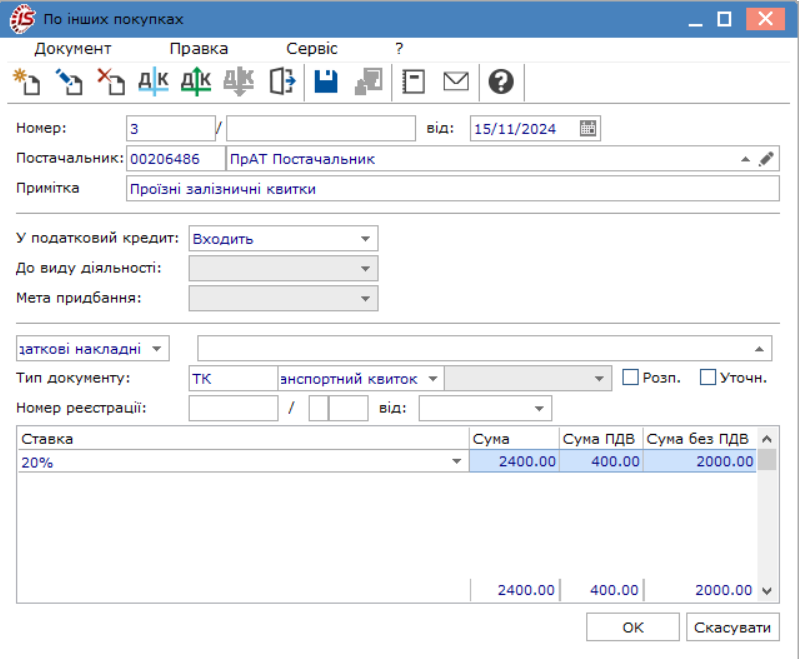
В документі зазначаються Номер і його дата (від...), Постачальник та за необхідності Примітка.
У полі У податковий кредит по клавіші F3 (або через натискання кнопки зі
стрілкою (![]() ), що розміщена
праворуч від поля)) обирається значення Входить або Не входить. При обранні
варіанту Не входить стає активним поле До виду діяльності.
), що розміщена
праворуч від поля)) обирається значення Входить або Не входить. При обранні
варіанту Не входить стає активним поле До виду діяльності.
Поле До виду діяльності заповнюється вибором значення Відноситься або Не
відноситься по клавіші F3 або через натискання кнопки зі стрілкою (![]() ). При обранні варіанту
Відноситься стає активним поле Мета придбання.
). При обранні варіанту
Відноситься стає активним поле Мета придбання.
Мета придбання заповнюється вибором значення Оподатковуваний або
Неоподатковуваний по клавіші F3 або через натискання кнопки зі стрілкою
(![]() ).
).
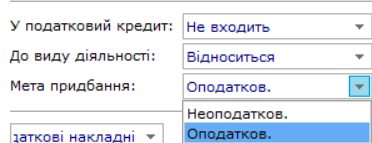
По клавіші F3або через натискання кнопки зі стрілкою ( ![]() /
/ ![]() ) обирається основа для створення
запису Податкова накладна або Розрахунки коригування і у вікні обирається
відповідний документ, якщо в цьому є необхідність.
) обирається основа для створення
запису Податкова накладна або Розрахунки коригування і у вікні обирається
відповідний документ, якщо в цьому є необхідність.
Поле Тип документа заповнюється по клавіші F3 або через натискання кнопки зі
стрілкою (![]() ), значення
обирається зі списку.
), значення
обирається зі списку.
Поля Номер і дата реєстрації документу наразі неактуальні.
В табличній частині у полі Ставкапо клавіші F3або через натискання кнопки зі
стрілкою (![]() ) обирається ставка
ПДВ (Без ПДВ, 0%, 7%, 20%) і вручну заповнюється поле
Сума. Поля Сума ПДВ і Сума без ПДВ заповняться автоматично залежно від
обраної ставки ПДВ.
) обирається ставка
ПДВ (Без ПДВ, 0%, 7%, 20%) і вручну заповнюється поле
Сума. Поля Сума ПДВ і Сума без ПДВ заповняться автоматично залежно від
обраної ставки ПДВ.
Меню документу містить, переважно, загальновідомі функції системи. По пункту меню Аналітична картка (комбінація клавіш Alt + А) відкривається вікно Аналітичної картки, де можна обрати потрібні аналітичні дані. Аналітичні дані налаштовуються в модулі Налаштування, вкладка Довідники/Аналітика в журналі КнПок/Запис книги покупок . Вибір аналітичної картотеки виконується по клавіші F4 і у вікні Вибір аналітичної картотеки у полі Аналітична картотека по клавіші F3 обирається аналітична картотека у довіднику Аналітичні картотеки.
